5 Perbaikan untuk kesalahan driver monitor PNP generik di Windows 11/10

- 1324
- 0
- Ricardo Gottlieb
Saat Anda menghubungkan monitor baru ke PC Anda, Anda mungkin mendapatkan kesalahan monitor PNP generik yang dihasilkan dari kegagalan untuk mendeteksi monitor itu. Ini juga dapat terjadi setelah meningkatkan dari Windows 10 ke Windows 11. Dalam kebanyakan kasus, masalah ini terkait dengan pengemudi, tetapi juga dapat disebabkan oleh masalah perangkat keras atau kabel.
Dalam artikel ini, kita akan mengeksplorasi beberapa metode untuk memperbaiki masalah driver monitor PNP generik. Perhatikan Anda dapat menerapkan perbaikan kami di kedua Windows 10 dan 11.
Daftar isi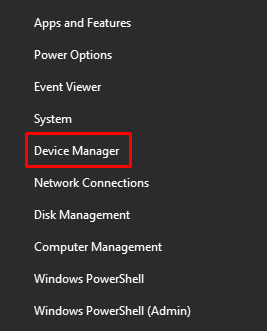
Menemukan Monitor PNP generik di bawah Monitor. Klik kanan dan pilih Perbarui driver dari menu.
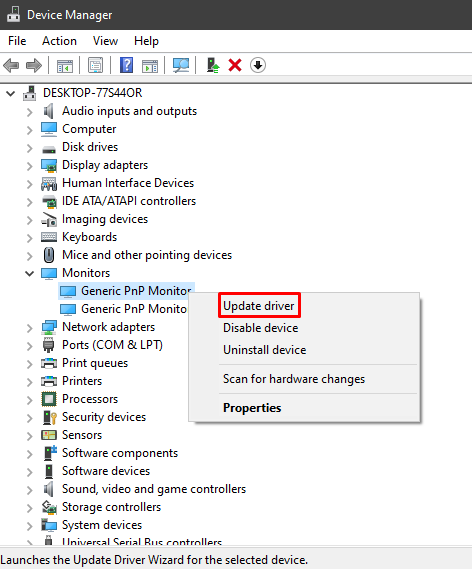
Jendela baru akan terbuka yang akan meminta sumber pengemudi. Pilih Cari secara otomatis untuk pengemudi opsi dan ikuti langkah -langkah seperti yang diperintahkan.
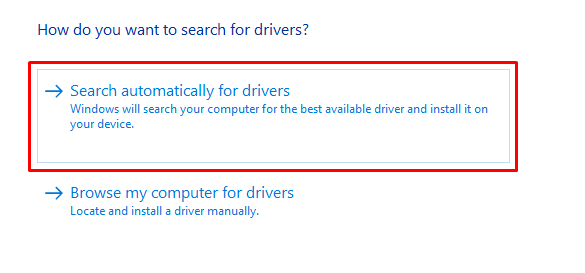
Jika Anda menjalankan pengaturan multi-monitor, Anda harus memperbarui driver monitor PNP generik untuk setiap monitor. Kemudian, restart komputer Anda setelah driver telah diperbarui.
3. Hapus dan instal ulang driver monitor PNP generik
Dalam beberapa kasus, memperbarui driver tidak memperbaiki masalah driver monitor PNP generik tetapi menginstal ulang itu membantu. Setelah Anda menghapus pemasangan driver, Windows akan secara otomatis mendeteksi monitor yang terhubung dan memasang drivernya. Ikuti langkah -langkah di bawah ini untuk mencoba perbaikan ini.
Kembali ke Pengaturan perangkat dan klik kanan di Monitor PNP generik.
Pilih Menghapus perangkat Opsi dari menu.
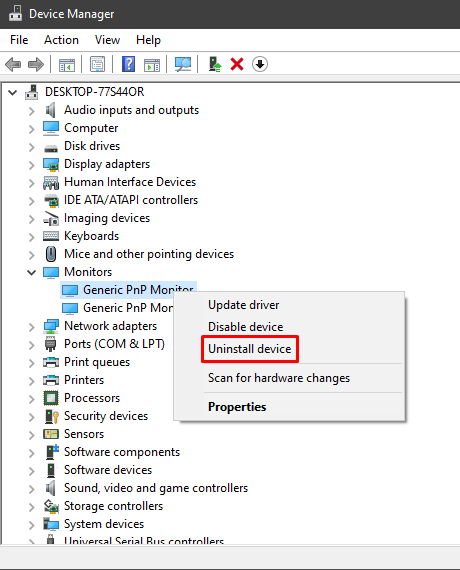
Jendela baru akan muncul. Pilih Uninstall tombol untuk menghapus driver.
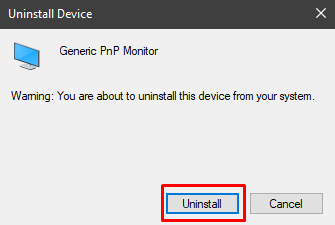
Selanjutnya, pilih Tindakan Di bagian atas jendela Device Manager dan pilih Pindai perubahan perangkat keras.
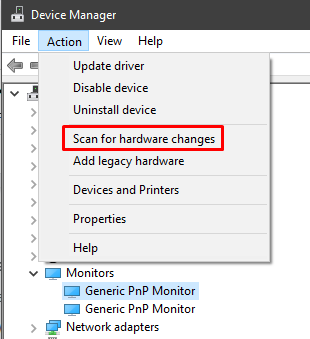
Pastikan driver monitor PNP generik Anda dipilih saat Anda mengklik tombol Tindakan. Jika tidak, Anda tidak akan menemukan opsi untuk memindai perubahan perangkat keras. Anda juga dapat mengklik kanan pada driver dan memilih opsi yang sama.
Akhirnya, restart komputer Anda, dan monitor Anda harus berfungsi kecuali ada yang menyebabkan kesalahan.
4. Perbarui adaptor tampilan komputer Anda
Driver monitor PNP generik tidak selalu menyebabkan kesalahan aktual. Terkadang adaptor display adalah masalahnya, jadi pastikan mereka mutakhir.
Buka Pengaturan perangkat dan memperluas Display adapter.
Pilih adaptor tampilan Anda, klik kanan, dan pilih Perbarui driver.
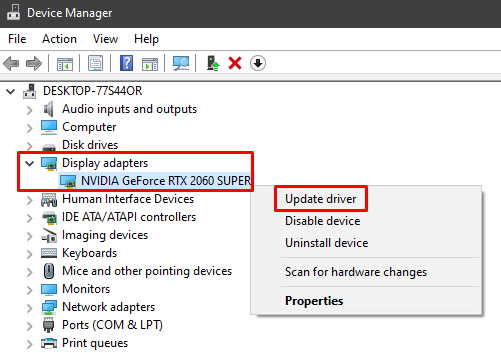
Jendela Pembaruan Driver akan dibuka berikutnya. Cukup pilih opsi untuk mencari secara otomatis untuk driver, ikuti instruksi, dan restart komputer Anda.
5. Lakukan Pemeriksaan File Sistem
Jika Anda masih mendapatkan kesalahan driver monitor PNP generik, jalankan pemeriksa file sistem windows. Ini adalah program pemecahan masalah yang secara otomatis mendeteksi dan memperbaiki file sistem yang korup. Berikut langkah -langkah yang perlu Anda ikuti.
Jenis cmd Di kotak pencarian Windows untuk meluncurkan aplikasi prompt perintah. Pastikan Anda menjalankannya sebagai administrator; Jika tidak, Anda tidak akan dapat melakukan pemeriksaan file sistem.
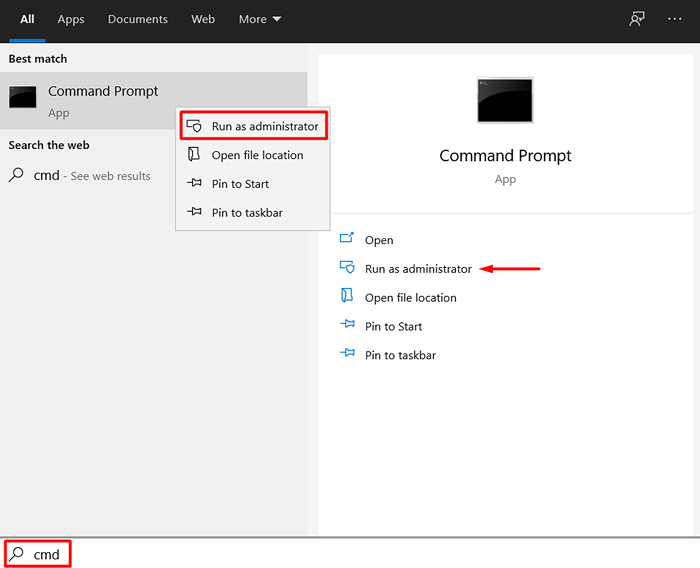
Ketik perintah berikut dan tekan Memasuki:
SFC /SCANNOW
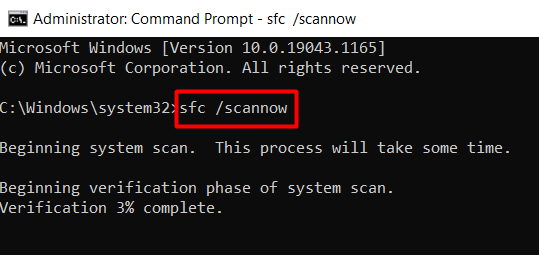
Utilitas akan memindai semua file sistem Windows untuk kesalahan atau file yang hilang. Butuh beberapa saat, jadi bersabarlah. Restart komputer Anda, dan kesalahan driver monitor PNP generik Anda tidak boleh lagi.
Pertahankan PC Anda diperbarui
Juga, ingat pembaruan Windows dapat menyelesaikan banyak masalah karena driver juga mendapatkan pembaruan. Jadi, periksa juga pembaruan yang tertunda.
Solusi mana yang berhasil untuk Anda? Apakah Anda menemukan perbaikan lain? Beri tahu kami di komentar di bawah!

